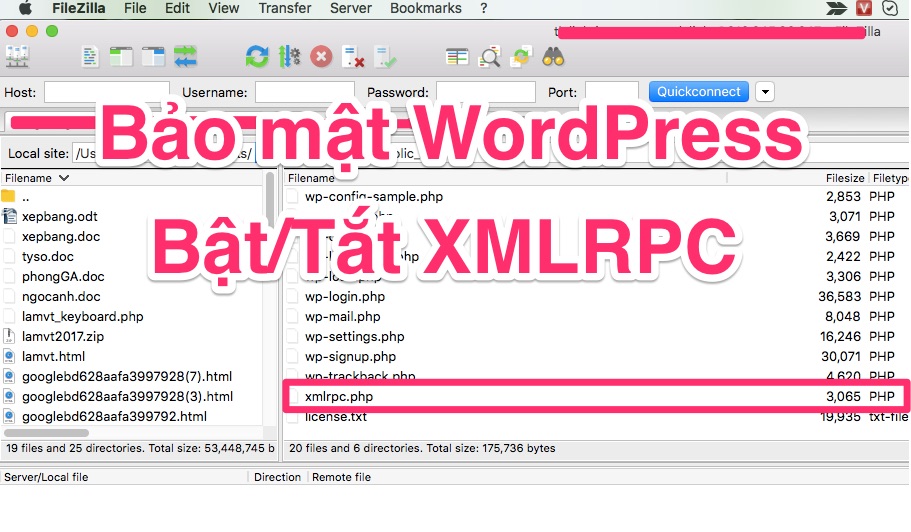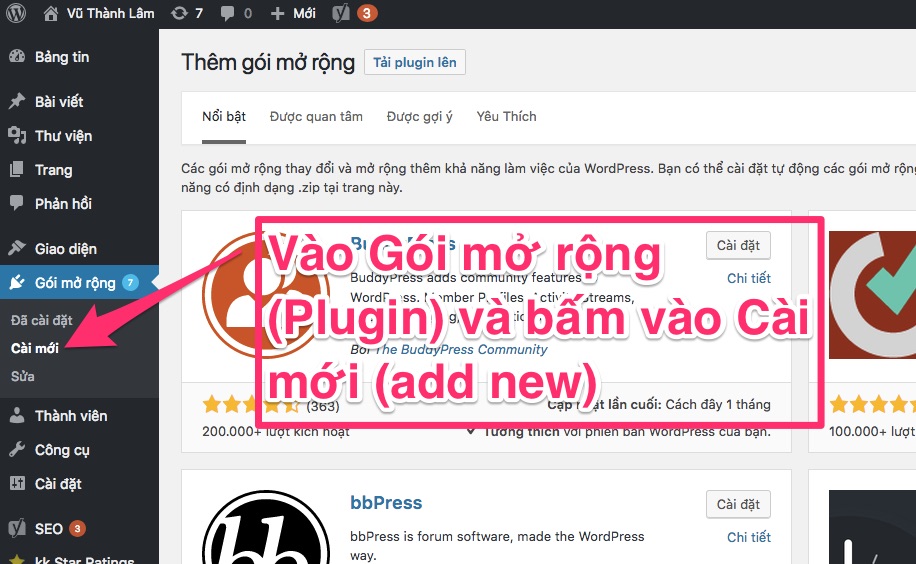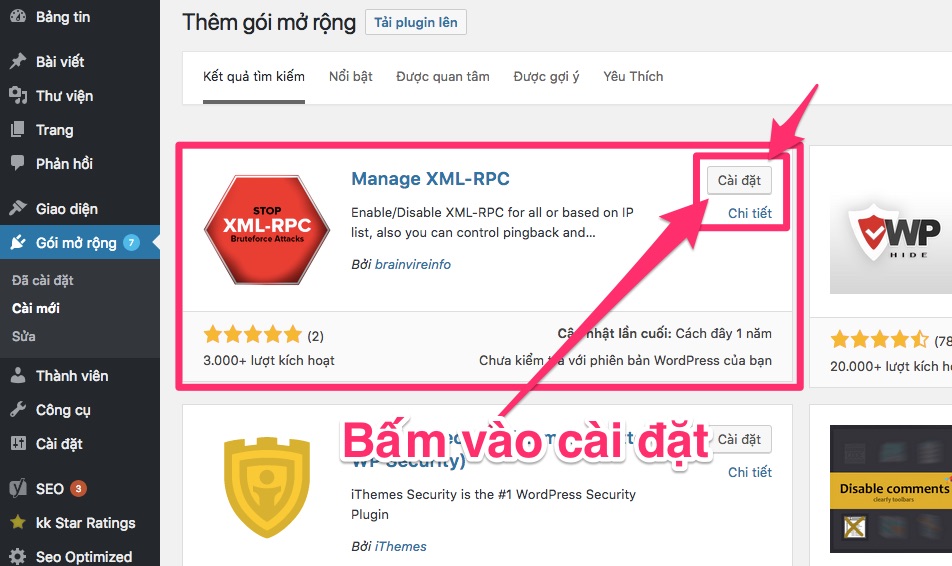File xmlrpc.php là gì? Làm sao để Tắt XMLRPC.php trong WordPress
Làm thế nào để Kích hoạt và Vô hiệu hoá XMLRPC.PHP trong WordPress và tại sao
Contents
File xmlrpc.php là gì?
XMLRPC là một hệ thống cho phép cập nhật từ xa cho WordPress từ các ứng dụng khác. Ví dụ: hệ thống Windows Live Writer có khả năng đăng các blog trực tiếp lên WordPress do XMLRPC. Tuy nhiên trong những ngày đầu tiên, nó đã bị mặc định vô hiệu hóa vì các vấn đề về bảo mật.
Về bản chất, XMLRPC php hoàn toàn có thể mở một trang web cho các cuộc tấn công khác nhau và các vấn đề khác. May mắn thay, các nhà phát triển mã này từ lâu đã thắt chặt cấu trúc của nó và nó vẫn là một ứng dụng rộng rãi được sử dụng.
Trong hướng dẫn này, chúng tôi sẽ chỉ cho bạn cách bật và vô hiệu hóa XMLRPC php và tại sao sự khác biệt lại quan trọng đến vậy.
Xem thêm: 6 lỗi phổ biến nhất khi dùng WordPress
Tại sao bạn cần XMLRPC?
XMLRPC cho phép kết nối từ xa đến WordPress. Nếu không có nó, các công cụ và ứng dụng xuất bản đơn giản sẽ không thể truy cập trang web. Bất kỳ cập nhật hoặc bổ sung vào trang web sẽ phải được thực hiện trong khi đăng nhập trực tiếp vào hệ thống.
Ưu điểm XMLRPC
Bằng cách vô hiệu hóa tính năng này, bạn sẽ loại bỏ nguy cơ tấn công từ bên ngoài truy cập. Mặc dù những người đóng góp cho nền tảng này chứng thực việc lập trình XMLRPC cũng an toàn như các tệp cốt lõi của WordPress, một số có thể cảm thấy an toàn hơn bằng cách vô hiệu hóa tính năng này.
Nó giống như có một ngôi nhà chỉ có một cửa. Thêm một cánh cửa thứ hai có thể được tiện lợi hơn, nhưng nó cũng tạo ra thêm một nguy cơ và cần phải khóa lại.
Xem thêm: Hơn cả Triệu Website WordPress bị hack 2017 bạn có biết
Nhược điểm XMLRPC
Nhược điểm rõ ràng khi loại bỏ tính năng này là truy cập từ xa vào WordPress sẽ không còn nữa. Điều này loại bỏ một số tính năng và sự linh hoạt của hệ thống. Thay vì đăng các bài viết từ một ứng dụng khác nhau tự động thông qua truy cập từ xa, bất kỳ nội dung và những thay đổi nào đều sẽ phải được thực hiện thông qua đăng nhập trực tiếp vào WordPress.
Điều này có thể gây khó khăn cho những người thích ý tưởng đăng nội dung trực tiếp từ thiết bị di động của họ.
Thực tế của XMLRPC
Đối với hầu hết các phần, XMLRPC chỉ thực sự hữu ích nếu bạn đang lập kế hoạch sử dụng các ứng dụng di động hoặc các kết nối từ xa để xuất bản nội dung trên trang web của bạn. Khi việc sử dụng điện thoại di động là một cách phổ biến để truy cập vào Internet, nhiều người sẽ sử dụng các ứng dụng từ xa để phát triển các trang WordPress dễ dàng hơn.
Xem thêm: 11 Lỗi cần tránh khi cài đặt WordPress cho người mới bắt đầu
Đây cũng là một trong những lý do tại sao các nhà phát triển đã nỗ lực rất nhiều để khắc phục các vấn đề với bảo mật tính năng này trong quá khứ.
Tuy nhiên, không phải ai cũng cần khả năng này. Nhiều khía cạnh của hệ thống hoạt động rất tốt và dễ sử dụng trên điện thoại thông minh hoặc máy tính bảng. Điều này đặc biệt đúng vì cốt lõi của WordPress hoạt động đặc biệt tốt trong môi trường di động.
Tắt XMLRPC qua Plugins
Trong khi nhiều thứ có thể được thực hiện ở cấp độ mã hóa trong WordPress, đôi khi thật dễ dàng hơn khi sử dụng đúng plugin. Hôm nay, chúng ta sẽ sử dụng Quản lý XML-RPC. Plugin này rất đơn giản và có thể kích hoạt hoặc vô hiệu hóa XMLRPC bất cứ khi nào bạn muốn.
Để sử dụng plugin này:
Bước 1: Đi tới khu vực Plugins của bảng điều khiển WordPress.
Bước 2: Thêm plugin mới và tìm kiếm “Quản lý XML-RPC”.
Bước 3: Sau khi cài đặt và kích hoạt plugin, một tính năng mới sẽ xuất hiện ở phía bên trái của bảng điều khiển quản trị WordPress có tên “Cài đặt XML-RPC”. Nhấp vào liên kết này để mở plugin.
Bước 4: Chọn hộp kiểm để “Vô hiệu hoá XML-RPC” nếu bạn muốn xóa bỏ khả năng truy cập từ xa của WordPress. Bất kỳ lúc nào, bạn có thể bỏ chọn hộp để bật lại.
LƯU Ý : Quản lý XML-RPC cũng đi kèm với khả năng vô hiệu hóa pingback. Bạn cũng có thể đặt một số địa chỉ IP để bật và tắt tính năng. Điều này có thể thuận tiện nếu bạn muốn dịch vụ làm việc cho các ứng dụng hoặc người dùng cụ thể dựa trên địa chỉ IP của họ.
Xem thêm: 5 bước tối ưu hóa hình ảnh trong WordPress chuẩn SEO
Bước 5: Sau khi lựa chọn của bạn đã được thực hiện, hãy nhấp vào nút “Lưu Thay đổi” ở dưới cùng bên trái của màn hình.
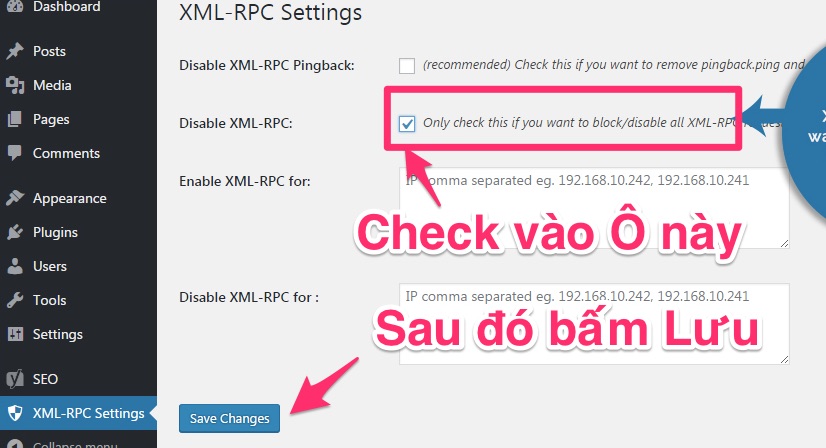
Plugin này cho phép bạn bật hoặc vô hiệu hóa XMLRPC cho toàn bộ trang web hoặc chỉ một số ít các địa chỉ IP. Đó là một tính năng hay, đặc biệt nếu bạn muốn chặn người dùng cụ thể truy cập XMLRPC thông qua WordPress.
Dưới đây là một vài plugin khác bạn có thể quan tâm:
Vô hiệu hoá XML-RPC
Plugin Disable XML-RPC là một cách đơn giản để chặn quyền truy cập vào WordPress từ xa. Đây là một trong những plugin được đánh giá cao nhất với hơn 60.000 cài đặt. Plugin này đã giúp nhiều người tránh các cuộc tấn công từ chối dịch vụ (Denial of Service) thông qua XMLRPC.
Bảo mật G2
Bảo mật G2 cung cấp cho bạn khả năng vô hiệu XMLRPC cũng như các tính năng khác để khóa WordPress. Nó sử dụng Google Safe Browsing, cảnh báo từ WPScan, có thể vô hiệu hóa trình biên tập tệp và loại bỏ các tiêu đề không cần thiết khỏi hệ thống. Nó có thể là một giải pháp tốt cho những người tìm kiếm an ninh trang web. Đó là một plugin xứng đáng để thêm vào trang web của bạn.
Sử dụng tệp tin .htaccess để Vô hiệu hoá XMLRPC
Rất nhiều người đã thành công khi sử dụng tệp tin .htaccess để vô hiệu hóa XMLRPC. Mã chính của nó tương đối là đơn giản và có thể được sử dụng tốt nếu bạn không muốn thêm plugin.
Để sử dụng .htaccess để vô hiệu chức năng php XMLRPC trong WordPress:
Bước 1: Truy cập thư mục gốc của trang web WordPress bằng FTP. Quản lý tệp trong cPanel có sẵn cũng rất hữu ích.
Bước 2: Tìm và chỉnh sửa tệp tin .htaccess. Trong một số phiên bản của cPanel, tệp tin này sẽ bị ẩn. Bạn sẽ cần phải đặt cPanel để xem các tập tin ẩn để truy cập .htaccess.
Bước 3: Thêm mã sau:
# Block WordPress xmlrpc.php requests?<Files xmlrpc.php>?order deny,allow?deny from all?allow from 123.123.123.123?</Files>
Bước 4: Lưu tập tin .htaccess.
Xem thêm: 5 bước để tối ưu website WordPress
Bây giờ, mọi thứ điều khiển từ xa có sử dụng XMLRPC đều sẽ bị từ chối.
Sử dụng Mã trong một plugin WordPress dành riêng cho site (Site-Specific Plugin)
Plugin trang web cụ thể rất hữu ích khi bạn muốn thêm chức năng vào trang web của mình mà không tích hợp phần mềm của bên thứ ba. Đó là một cách tuyệt vời để thêm đoạn trích bạn tìm thấy trên Internet để sử dụng trong trang web của bạn mà không cần chỉnh sửa mẫu chủ đề hoặc tệp functions.php.
Trong plugin dành riêng cho site của bạn, bạn chỉ cần thêm mã sau đây để vô hiệu tính năng truy cập từ xa:
add_filter ('xmlrpc_enabled', '__return_false');
Sau khi lưu, plugin dành riêng cho site sẽ chạy mã trên và vô hiệu XMLRPC. Tuy nhiên, bạn cần xóa mã trong trường hợp bạn muốn bật lại tính năng này.
Khi nào tôi cần bật XMLRPC trên trang web của tôi?
Nếu bạn đang sử dụng hoặc đang có kế hoạch sử dụng một hệ thống từ xa để đăng nội dung lên trang của bạn thì bạn sẽ cần bật tính năng này. Nếu không dùng nó thì bạn sẽ không thể thực hiện kết nối từ xa thông qua hệ thống. Nếu bạn đã tắt tính năng này và nhận thấy rằng một số plugin hoặc công cụ khác của bạn không còn hoạt động nữa, bạn sẽ cần bật lại nó để tiếp tục sử dụng các tiện ích đó.
Xem thêm: Cách vô hiệu hóa Scripts và Styles của plugin trong WordPress
Không phải tất cả mọi người sẽ cần bật XMLRPC trong WordPress. Trong thực tế, rất nhiều người có thể không bao giờ sử dụng tính năng này ở tất cả. Nếu bạn lo lắng về các vấn đề bảo mật bổ sung, tốt nhất bạn nên tắt tính năng này cho đến khi bạn thực sự cần nó.
Vậy bạn đã từng vô hiệu hóa những loại công cụ nào trong WordPress? Những Plugins nào bạn từng có và được mã hóa trên trang web của bạn?